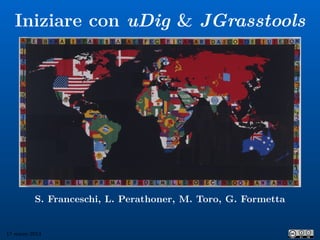
P jgrass-jgrastools
- 1. Iniziare con uDig & JGrasstools S. Franceschi, L. Perathoner, M. Toro, G. Formetta 17 marzo 2013
- 2. “Free Software . . . you should think of ‘free’ as in ‘free speech’, not as in ‘free beer’. ” Richard Stallman 1 S. Franceschi, L. Perathoner, M. Toro, G. Formetta 17 marzo 2013
- 3. JGrasstools su uDig I JGrasstools si possono installare come plugin di uDig Si possono installare su tutti i sistemi operativi in cui sia attiva una Java Virtual Machine: Linux Mac os x Windows Si possono scaricare gratuitamente dal sito: http://www.jgrasstools.org 2 S. Franceschi, L. Perathoner, M. Toro, G. Formetta 17 marzo 2013
- 4. JGrasstools su uDig I JGrasstools come plugin di uDig possono essere installati solo dopo aver installato uDig, ¯ nello specifico uDig 1.3.2, oggi l’ultima versione stabile. 1 scaricare la versione consigliata di uDig dal sito: http://udig.refractions.net o scegliendo la versione desiderata dalla pagina: http://udig.refractions.net/download/ 2 installare uDig seguendo le istruzioni della procedura guidata di installazione 3 installare i JGrasstools come Spatial Toolbox di uDig 3 S. Franceschi, L. Perathoner, M. Toro, G. Formetta 17 marzo 2013
- 5. JGrasstools su uDig I JGrasstools come plugin di uDig possono essere installati solo dopo aver installato uDig, ¯ nello specifico uDig 1.3.2, oggi l’ultima versione stabile. 1 scaricare la versione consigliata di uDig dal sito: http://udig.refractions.net o scegliendo la versione desiderata dalla pagina: http://udig.refractions.net/download/ 2 installare uDig seguendo le istruzioni della procedura guidata di installazione 3 installare i JGrasstools come Spatial Toolbox di uDig 3 S. Franceschi, L. Perathoner, M. Toro, G. Formetta 17 marzo 2013
- 6. JGrasstools su uDig L’interfaccia di uDig apparirà così 4 S. Franceschi, L. Perathoner, M. Toro, G. Formetta 17 marzo 2013
- 7. Installazione dei JGrasstools Dopo aver installato uDig è possibile configurare gli Spatial Toolbox. 1 Aprire gli Spatial Toolbox sotto Window -> Show View -> Other 5 S. Franceschi, L. Perathoner, M. Toro, G. Formetta 17 marzo 2013
- 8. Installazione dei JGrasstools . . . quindi selezionare Spatial Toolbox nella finestra che compare e OK 6 S. Franceschi, L. Perathoner, M. Toro, G. Formetta 17 marzo 2013
- 9. Installazione dei JGrasstools Si apre la relativa finestra che risulta essere piccola. 2 Conviene scollegarla dalle barre esistenti e utilizzarla come finestra separata: click destro sulla barra -> Detached 7 S. Franceschi, L. Perathoner, M. Toro, G. Formetta 17 marzo 2013
- 10. Installazione dei JGrasstools A questo punto l’interfaccia degli Spatial Toolbox dovrebbe apparire così 8 S. Franceschi, L. Perathoner, M. Toro, G. Formetta 17 marzo 2013
- 11. Installazione dei JGrasstools Si può procedere con l’installazione dei JGrasstools. Per iniziare a lavorare è necessario avere i due file jar: il modulo gis generico ¯ jgt-jgrassgears-0.7.6.jar le Horton Machine per l’analisi idro-geomorfologica ¯ jgt-hortonmachine-0.7.6.jar Questi due files si possono ottenere scaricando l’archivio ¯ jgrasstools_0.7.6.zip dal sito: http://code.google.com/p/jgrasstools/downloads/list e decomprimendolo dove si preferisce, ad esempio in una nuova cartella chiamata jgt all’interno della proria home 9 S. Franceschi, L. Perathoner, M. Toro, G. Formetta 17 marzo 2013
- 12. Installazione dei JGrasstools Si può procedere con l’installazione dei JGrasstools. Per iniziare a lavorare è necessario avere i due file jar: il modulo gis generico ¯ jgt-jgrassgears-0.7.6.jar le Horton Machine per l’analisi idro-geomorfologica ¯ jgt-hortonmachine-0.7.6.jar Questi due files si possono ottenere scaricando l’archivio ¯ jgrasstools_0.7.6.zip dal sito: http://code.google.com/p/jgrasstools/downloads/list e decomprimendolo dove si preferisce, ad esempio in una nuova cartella chiamata jgt all’interno della proria home 9 S. Franceschi, L. Perathoner, M. Toro, G. Formetta 17 marzo 2013
- 13. Installazione dei JGrasstools 1 Dopo aver scaricato i files si può premere l’ultimo pulsante della finestra degli Spatial Toolbox: Open the settings panel 2 Nella finestra di dialogo che si apre aggiungere le due librerie prima estratte utilizzando il pulsante + e quindi OK 10 S. Franceschi, L. Perathoner, M. Toro, G. Formetta 17 marzo 2013
- 14. Installazione dei JGrasstools . . . ricerca dei nuovi moduli in corso, impiegherà pochi istanti. . . 11 S. Franceschi, L. Perathoner, M. Toro, G. Formetta 17 marzo 2013
- 15. Installazione dei JGrasstools L’installazione dei JGrasstools in uDig aggiunge i nuovi moduli trovati agli Spatial Toolbox: HortonMachine, Vector & Raster Processing 12 S. Franceschi, L. Perathoner, M. Toro, G. Formetta 17 marzo 2013
- 16. Reperimento dei dati cartografici digitali Il primo passo per poter condurre un’analisi idrologica digitale di un bacino idrografico è il reperimento della cartografia digitale dell’area in esame. Questa prima parte spesso non è banale come sembra, non è sempre facile reperire una buona cartografia digitale, fortunatamente in Trentino la provincia fornisce un buon servizio di WebGIS pubblico I principali dati digitali di nostro interesse sono: 1 Modello Digitale del Terreno, dtm (mappa raster 2 eventuali mappe vettoriali con attributi di interesse, come quelle relative all idrografia, ma non solo . . . 13 S. Franceschi, L. Perathoner, M. Toro, G. Formetta 17 marzo 2013
- 17. Reperimento dei dati cartografici digitali Il primo passo per poter condurre un’analisi idrologica digitale di un bacino idrografico è il reperimento della cartografia digitale dell’area in esame. Questa prima parte spesso non è banale come sembra, non è sempre facile reperire una buona cartografia digitale, fortunatamente in Trentino la provincia fornisce un buon servizio di WebGIS pubblico I principali dati digitali di nostro interesse sono: 1 Modello Digitale del Terreno, dtm (mappa raster 2 eventuali mappe vettoriali con attributi di interesse, come quelle relative all idrografia, ma non solo . . . 13 S. Franceschi, L. Perathoner, M. Toro, G. Formetta 17 marzo 2013
- 18. Reperimento dei dati cartografici digitali Nello specifico le principali risorse da cui possiamo reperire questi dati (per il Trentino) sono: 1 Geoportale Cartografico Trentino: lidar ¯ Modello Digitale del Terreno da rilievi lidar, diviso in fogli di risoluzione 1 × 1 m 2 Geoportale Cartografico Trentino: Geo-caalogo ¯ Una vasta gamma di mappe vettoriali, tra cui anche l’idrografia (fiumi, laghi, bacini idrografici) 3 WebGIS universitario (accessibile solo dai computer dell’ateneo) ¯ Modello Digitale del Terreno (risoluzione 10 × 10 m) e un buon assortimento mappe vettoriali I dati della provincia (1 & 2) sono nel sistema di riferimento e proiezione IGM95-UTM32N, mentre i dati del webGIS universitario (3) sono in Gauss-Boaga, Roma40 (codice EPSG: 3003) 14 S. Franceschi, L. Perathoner, M. Toro, G. Formetta 17 marzo 2013
- 19. Reperimento dei dati cartografici digitali Nello specifico le principali risorse da cui possiamo reperire questi dati (per il Trentino) sono: 1 Geoportale Cartografico Trentino: lidar ¯ Modello Digitale del Terreno da rilievi lidar, diviso in fogli di risoluzione 1 × 1 m 2 Geoportale Cartografico Trentino: Geo-caalogo ¯ Una vasta gamma di mappe vettoriali, tra cui anche l’idrografia (fiumi, laghi, bacini idrografici) 3 WebGIS universitario (accessibile solo dai computer dell’ateneo) ¯ Modello Digitale del Terreno (risoluzione 10 × 10 m) e un buon assortimento mappe vettoriali I dati della provincia (1 & 2) sono nel sistema di riferimento e proiezione IGM95-UTM32N, mentre i dati del webGIS universitario (3) sono in Gauss-Boaga, Roma40 (codice EPSG: 3003) 14 S. Franceschi, L. Perathoner, M. Toro, G. Formetta 17 marzo 2013
- 20. Reperimento dei dati cartografici digitali Geoportale Cartografico Trentino: lidar http://www.lidar.provincia.tn.it:8081/WebGisIT/pages/webgis.faces 15 S. Franceschi, L. Perathoner, M. Toro, G. Formetta 17 marzo 2013
- 21. Reperimento dei dati cartografici digitali Geoportale Cartografico Trentino: Geo-caalogo http://www.territorio.provincia.tn.it/portal/server.pt/community/sgc_-_geocatalogo/ 16 S. Franceschi, L. Perathoner, M. Toro, G. Formetta 17 marzo 2013
- 22. Reperimento dei dati cartografici digitali WebGIS universitario (accessibile solo dai computer dell’ateneo) http://webgis.ing.unitn.it/ 17 S. Franceschi, L. Perathoner, M. Toro, G. Formetta 17 marzo 2013
- 23. Descrizione dell’ambiente di lavoro Vista dei progetti 18 S. Franceschi, L. Perathoner, M. Toro, G. Formetta 17 marzo 2013
- 24. Descrizione dell’ambiente di lavoro Vista dei piani 19 S. Franceschi, L. Perathoner, M. Toro, G. Formetta 17 marzo 2013
- 25. Descrizione dell’ambiente di lavoro Vista della mappa 20 S. Franceschi, L. Perathoner, M. Toro, G. Formetta 17 marzo 2013
- 26. Descrizione dell’ambiente di lavoro Vista di: catalogo, tabella attributi ecc. 21 S. Franceschi, L. Perathoner, M. Toro, G. Formetta 17 marzo 2013
- 27. Creazione di un nuovo progetto La creazione di un nuovo progetto a partire dai dati importati è automatica in uDig, tuttavia si consiglia per mantenere coerenza ed ordine nella gestione dei dati, di creare un nuovo progetto a cui aggiungere le mappe desiderate. 22 S. Franceschi, L. Perathoner, M. Toro, G. Formetta 17 marzo 2013
- 28. Creazione di un nuovo progetto Nome del progetto 23 S. Franceschi, L. Perathoner, M. Toro, G. Formetta 17 marzo 2013
- 29. Creazione di un nuovo progetto Percorso di salvataggio del progetto 24 S. Franceschi, L. Perathoner, M. Toro, G. Formetta 17 marzo 2013
- 30. Visualizzazione dei dati In uDig è possibile visualizzare dati georiferiti sia raster che vettoriali. uDig funziona con la logica del Drag & Drop: tutti i dati si possono visualizzare semplicemente trascinandoli nel programma. I files dei dati possono essere trascinati dal files manager sulle viste: Catalogo il piano viene aggiunto al catalogo ma non visualizzato Mappa il piano viene visualizzato ed aggiunto in cima ai piani visualizzati Piani il piano può essere aggiunto in un punto qualsiasi della lista dei piani attivi Progetto il piano viene aggiunto al progetto aperto 25 S. Franceschi, L. Perathoner, M. Toro, G. Formetta 17 marzo 2013
- 31. Visualizzazione dei dati vettoriali Per visualizzare uno shapefile è necessario: 1 selezionare il file con estensione .shp della famiglia di quelli dello shapefile nel file manager 2 trascinarlo dal file manager nel catalogo di uDig 3 selezionare la corrispondente voce del catalogo e con il tasto destro del mouse eseguire Add to New Map in alternativa è possibile semplicemente trascinare la voce del catalogo nella vista layers di una mappa già esistente. Approfondimenti sull’uso dei dati vettoriali (personalizzazione della visualizzazione, visualizzazione dati in rete ecc.) si trovano nei due walkthrough: http://udig.refractions.net/confluence/display/EN/Walkthrough+1 http://udig.refractions.net/confluence/display/EN/Walkthrough+2 26 S. Franceschi, L. Perathoner, M. Toro, G. Formetta 17 marzo 2013
- 32. Visualizzazione dei dati vettoriali Per visualizzare uno shapefile è necessario: 1 selezionare il file con estensione .shp della famiglia di quelli dello shapefile nel file manager 2 trascinarlo dal file manager nel catalogo di uDig 3 selezionare la corrispondente voce del catalogo e con il tasto destro del mouse eseguire Add to New Map in alternativa è possibile semplicemente trascinare la voce del catalogo nella vista layers di una mappa già esistente. Approfondimenti sull’uso dei dati vettoriali (personalizzazione della visualizzazione, visualizzazione dati in rete ecc.) si trovano nei due walkthrough: http://udig.refractions.net/confluence/display/EN/Walkthrough+1 http://udig.refractions.net/confluence/display/EN/Walkthrough+2 26 S. Franceschi, L. Perathoner, M. Toro, G. Formetta 17 marzo 2013
- 33. Visualizzazione dei dati vettoriali Trascinare il file .shp dal files manager nel catalogo di uDig 27 S. Franceschi, L. Perathoner, M. Toro, G. Formetta 17 marzo 2013
- 34. Visualizzazione dei dati vettoriali . . . ora la mappa vettoriale compare nel catalogo 28 S. Franceschi, L. Perathoner, M. Toro, G. Formetta 17 marzo 2013
- 35. Visualizzazione dei dati vettoriali Per visualizzarlo selezionare Add to New Map dal click destro su di essa 29 S. Franceschi, L. Perathoner, M. Toro, G. Formetta 17 marzo 2013
- 36. Visualizzazione dei dati vettoriali . . . ora la mappa vettoriale viene visualizzata nella vista mappa 30 S. Franceschi, L. Perathoner, M. Toro, G. Formetta 17 marzo 2013
- 37. Visualizzazione dei dati vettoriali . . . compare all’interno del progetto nella vista progetti 31 S. Franceschi, L. Perathoner, M. Toro, G. Formetta 17 marzo 2013
- 38. Visualizzazione dei dati vettoriali . . . e come nuovo livello nella vista piani 32 S. Franceschi, L. Perathoner, M. Toro, G. Formetta 17 marzo 2013
- 39. Visualizzazione dei dati raster I dati raster rappresentati da immagini (tiff e jpeg) e in formato esri ascii (.asc) possono essere visualizzati in uDig allo stesso modo dei dati vettoriali. I dati rappresentati da immagini jpeg non sono però modificabili all’interno del programma, servono solo come base cartografica di riferimento. I dati in formato geotiff .tif, esri ascii .asc o in formato Grass sono invece modificabili con i JGrasstools. I dati in formato Grass/JGrass devono essere organizzati secondo una logica precisa per essere visualizzati ed elaborati con i JGrasstools. 33 S. Franceschi, L. Perathoner, M. Toro, G. Formetta 17 marzo 2013
- 40. Organizzazione dei dati in formato Grass/JGrass I dati Grass/JGrass devono essere organizzati secondo una logica precisa che prevede il raggruppamento degli stessi in: Database una cartella di lavoro sul proprio hard disk in cui saranno contenuti tutti i dati trattati per i diversi progetti Location una cartella in cui sono contenute le informazioni relative al sistema di coordinate ed alla proiezione dei dati contenuti Mapset una cartella all’interno della Location: rappresenta l’ambiente di lavoro principale in cui sono contenuti i dati veri e propri 34 S. Franceschi, L. Perathoner, M. Toro, G. Formetta 17 marzo 2013
- 41. Organizzazione dei dati in formato Grass/JGrass Database /home/leonardo/jgrassdb Locations lat_long gauss_boaga_ovest utm_wgs84 permanent permanent permanent Mapsets coordinate flanginec passirio stazioni_meteo rio_gola north_italy mappe ... ... ... 35 S. Franceschi, L. Perathoner, M. Toro, G. Formetta 17 marzo 2013
- 42. Organizzazione dei dati in formato Grass/JGrass Questa struttura dei dati in uDig viene completamente gestita dal programma, l’utente deve definire unicamente la cartella che rappresenta il Database e i nomi delle Locations e dei Mapsets quando vengono creati. La creazione di una nuova Location si esegue attraverso il menu File -> New -> Other 36 S. Franceschi, L. Perathoner, M. Toro, G. Formetta 17 marzo 2013
- 43. Organizzazione dei dati in formato Grass/JGrass . . . e quindi la voce JGrass Workspace Wizard 37 S. Franceschi, L. Perathoner, M. Toro, G. Formetta 17 marzo 2013
- 44. Organizzazione dei dati in formato Grass/JGrass Percorso del database dei dati Grass/JGrass 38 S. Franceschi, L. Perathoner, M. Toro, G. Formetta 17 marzo 2013
- 45. Organizzazione dei dati in formato Grass/JGrass Nome della nuova Location da creare 39 S. Franceschi, L. Perathoner, M. Toro, G. Formetta 17 marzo 2013
- 46. Organizzazione dei dati in formato Grass/JGrass Scelta del Sistema di Proiezione 40 S. Franceschi, L. Perathoner, M. Toro, G. Formetta 17 marzo 2013
- 47. Organizzazione dei dati in formato Grass/JGrass . . . individuarla inserendo il relativo codice epsg 41 S. Franceschi, L. Perathoner, M. Toro, G. Formetta 17 marzo 2013
- 48. Organizzazione dei dati in formato Grass/JGrass Sistema di Proiezione a selezione ultimata 42 S. Franceschi, L. Perathoner, M. Toro, G. Formetta 17 marzo 2013
- 49. Organizzazione dei dati in formato Grass/JGrass Definizione dei confini e della risoluzione relativi alla location 43 S. Franceschi, L. Perathoner, M. Toro, G. Formetta 17 marzo 2013
- 50. Organizzazione dei dati in formato Grass/JGrass Assegnazione del nome del nuovo Mapset e creazione cliccando Add 44 S. Franceschi, L. Perathoner, M. Toro, G. Formetta 17 marzo 2013
- 51. Operazioni sulla location Location e mapset vuoto appena creati compariranno ora nel catalogo 45 S. Franceschi, L. Perathoner, M. Toro, G. Formetta 17 marzo 2013
- 52. Operazioni sulla location Importazione diretta di files raster mediante click destro sul mapset In questo modo si possono importare raster files in formato geotiff -.tif- o esri ascii -.asc- 46 S. Franceschi, L. Perathoner, M. Toro, G. Formetta 17 marzo 2013
- 53. Operazioni sulla location Aggiornamento delle mappe contenute nella location mediante click destro sulla stessa in catalogo e quindi reset 47 S. Franceschi, L. Perathoner, M. Toro, G. Formetta 17 marzo 2013
- 54. Visualizzazione delle mappe di una location Grass/JGrass Per la visualizzazione dei dati contenuti in un mapset si consiglia di creare una nuova mappa, in questo modo vengono gestite al meglio le informazioni della proiezione. Se non viene creata automaticamente dopo aver importato una mappa, è possibile selezionare direttamente Add to New Map mediante click destro in catalogo sulla mappa da visualizzare. 48 S. Franceschi, L. Perathoner, M. Toro, G. Formetta 17 marzo 2013
- 55. Visualizzazione delle mappe di una location Grass/JGrass . . . la mappa è stata visualizzata in una nuova vista mappa di uDig 49 S. Franceschi, L. Perathoner, M. Toro, G. Formetta 17 marzo 2013
- 56. Importazione di una location Grass/JGrass esistente Trascinare dal files manager nel catalogo il file contenuto nella root della location, generalmente chiamato wks.jgrass 50 S. Franceschi, L. Perathoner, M. Toro, G. Formetta 17 marzo 2013
- 57. Importazione di una location Grass/JGrass esistente La location importata compare ora nel catalogo 51 S. Franceschi, L. Perathoner, M. Toro, G. Formetta 17 marzo 2013
- 58. Processing Region Un concetto importante per l’analisi raster mediante i JGrasstools è quello della Processing Region, simile alla Regione Attiva di Grass. La Processing Region rappresenta la porzione del raster sulla quale verranno eseguiti i calcoli, ovvero su cui lavorano i comandi. Per visualizzare la Processing Region è necessario trascinarla nella vista piani prendendola da: Catalog -> Decoration -> Processing Region Graphic 52 S. Franceschi, L. Perathoner, M. Toro, G. Formetta 17 marzo 2013
- 59. Processing Region La Processing Region viene visualizzata, con le impostazioni predefinite, come un’area bianca su sfondo azzurro. 53 S. Franceschi, L. Perathoner, M. Toro, G. Formetta 17 marzo 2013
- 60. Processing Region La modifica dell’estensione della Processing Region e delle diverse opzioni che la riguardano possono essere fatte: dallo Style Editor, al quale si può accedere mediante il relativo pulsante nella vista piani avendo selezionato il piano che rappresenta la Processing Region mediante la relativa icona degli strumenti della vista mappa, all’interno della voce Other In questo modo è possibile modificare solo l’estensione della regione e non la sua risoluzione 54 S. Franceschi, L. Perathoner, M. Toro, G. Formetta 17 marzo 2013
- 61. Processing Region Pulsante di modifica dello stile e strumento di selezione della regione 55 S. Franceschi, L. Perathoner, M. Toro, G. Formetta 17 marzo 2013
- 62. Processing Region Per ultimare l’impostazione della Processing Region è ancora necessario collegarla ai JGrasstools specificando negli Spatial Toolbox di considerarla nelle computazioni. Questo si esegue mediante l’apposito pulsante Consider/Ignore the processing region in the modules nella finestra degli Spatial Toolbox 56 S. Franceschi, L. Perathoner, M. Toro, G. Formetta 17 marzo 2013
- 63. Processing Region Style Editor della Processing Region contenente tutte le impostazioni di dimensioni e risoluzione ed i pulsanti per impostarla su una mappa esistente. Le analisi che vengono eseguite mediante i comandi degli Spatial Toolbox operano solo sulla Processing Region, con la sua risoluzione. Se non ci sono dati nell’area bianca della regione, o se i dati sono tutti coperti dal colore azzurro, questi non verranno utilizzati per le elaborazioni. 57 S. Franceschi, L. Perathoner, M. Toro, G. Formetta 17 marzo 2013
- 64. Processing Region Style Editor della Processing Region contenente tutte le impostazioni di dimensioni e risoluzione ed i pulsanti per impostarla su una mappa esistente. Le analisi che vengono eseguite mediante i comandi degli Spatial Toolbox operano solo sulla Processing Region, con la sua risoluzione. Se non ci sono dati nell’area bianca della regione, o se i dati sono tutti coperti dal colore azzurro, questi non verranno utilizzati per le elaborazioni. 57 S. Franceschi, L. Perathoner, M. Toro, G. Formetta 17 marzo 2013
- 65. Credits uDig è frutto del lavoro congiunto di Refractions Research, che ne iniziò l’implementazione, LISAsoft (Australia), Axios (Spagna), Camptocamp (Svizzera) e Hydrologis (Italia) I JGrasstools sono il frutto del congiunto lavoro di ricerca di cudam e Hydrologis s.r.l 58 S. Franceschi, L. Perathoner, M. Toro, G. Formetta 17 marzo 2013
- 66. Credits Questa presentazione è stata scritta da: Silvia Franceschi (Hydrologis and Ispra) Leonardo Perathoner (Università di Trento) Matteo Toro (Università di Trento) Giuseppe Formetta (Università di Trento) La redazione di questa presentazione è stata supportata da Ispra nell’ambito del progetto Danube Flood Risk e dalla Provincia Autonoma di Bolzano, nell’ambito del progetto HydroAlp. Per quanto possibile, questa presentazione è stata redatta con l’uso di software libero. L TEX per la scrittura, per il quale Leonardo A Perathoner ha approntato un apposito stile. 59 S. Franceschi, L. Perathoner, M. Toro, G. Formetta 17 marzo 2013
- 67. Grazie dell’attenzione JGrassTools Mailinglist: https://groups.google.com/forum/?fromgroups#!forum/jgrasstools 60 S. Franceschi, L. Perathoner, M. Toro, G. Formetta 17 marzo 2013
